- 1

WordPress como solución eficiente para empresas pequeñas
01:58 - 2
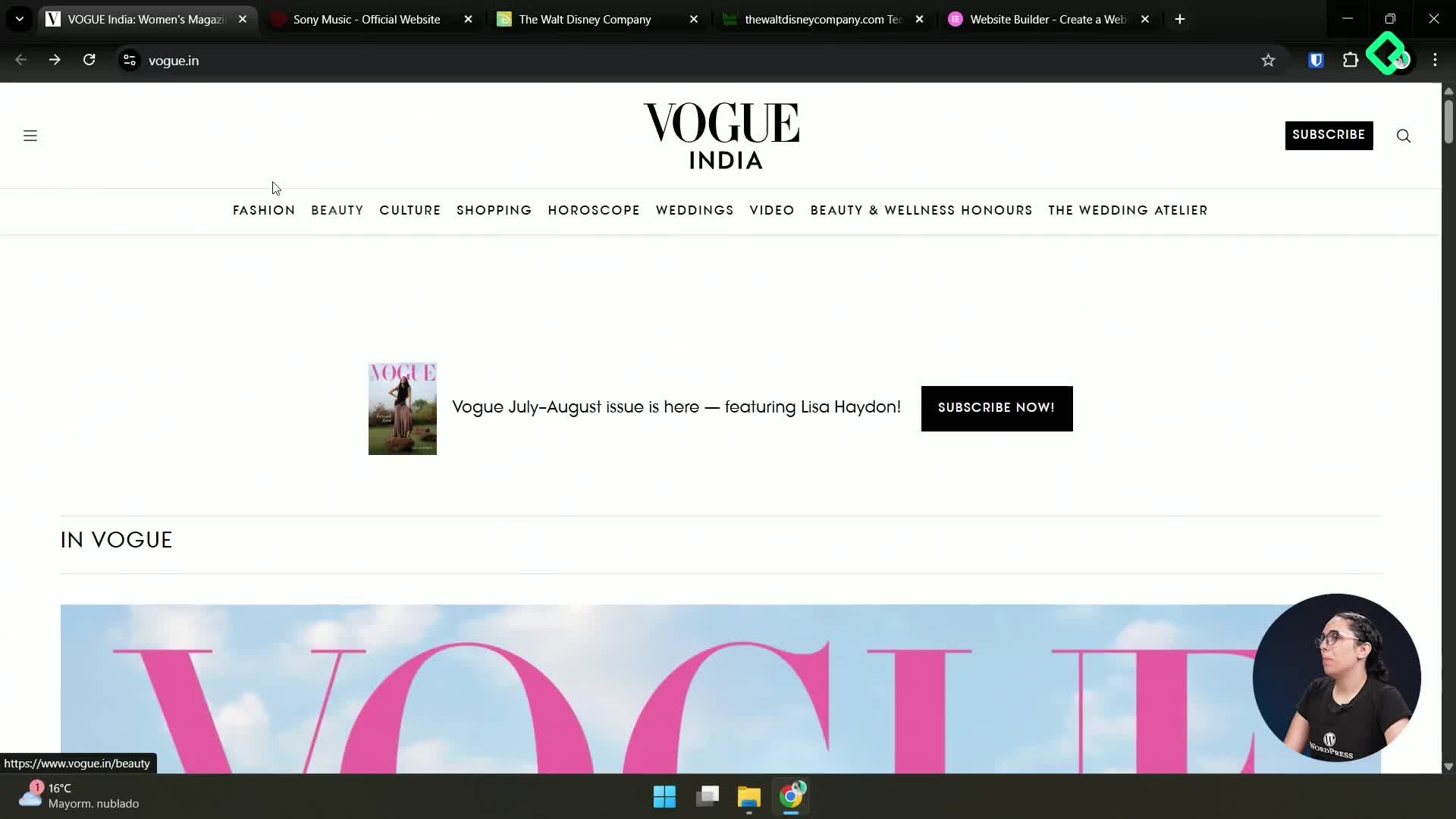
Cómo identificar si un sitio web está hecho con WordPress
03:08 - 3
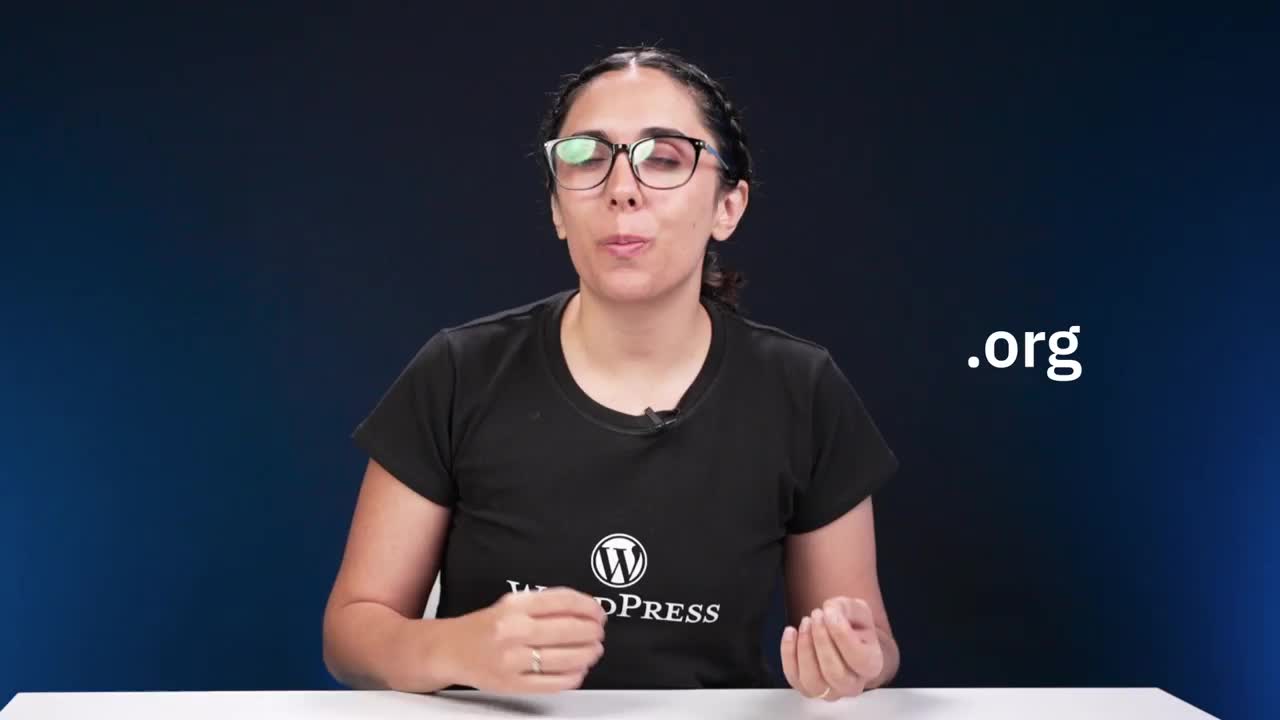
Diferencias entre WordPress.org y WordPress.com
02:20 - 4

Instalación de WordPress localmente con Local WordPress
07:47 - 5
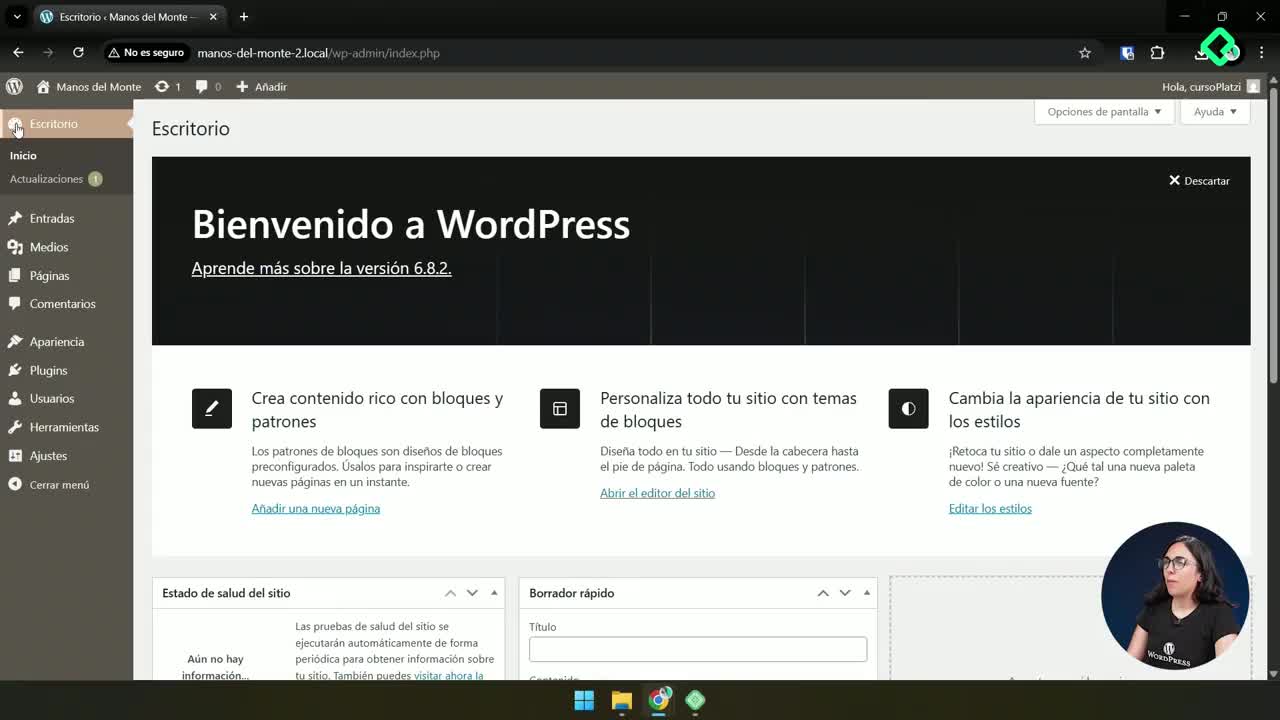
Panel de administración de WordPress: funciones básicas
04:05 - 6
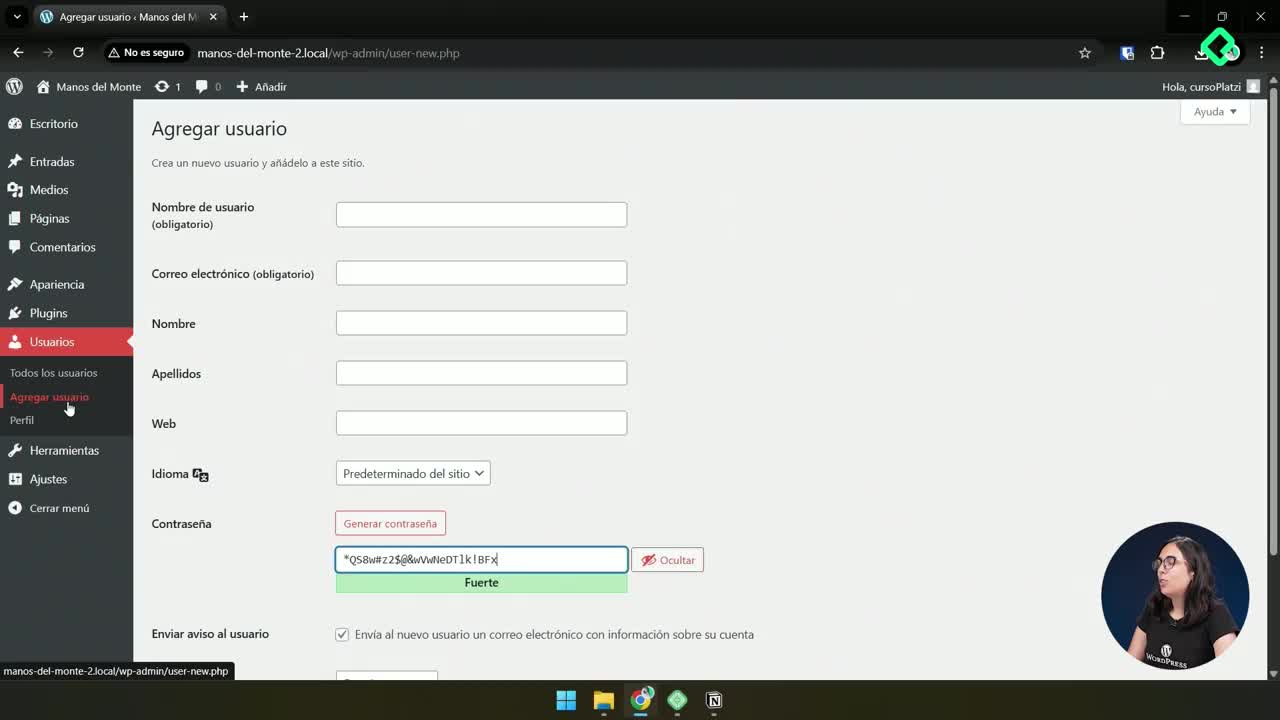
Perfiles de usuario y niveles de permiso en WordPress
03:51 quiz de Preparación del entorno y objetivos del proyecto
Carga y configuración de productos en WooCommerce
Clase 17 de 25 • Curso de WordPress No-Code
Contenido del curso
- 11
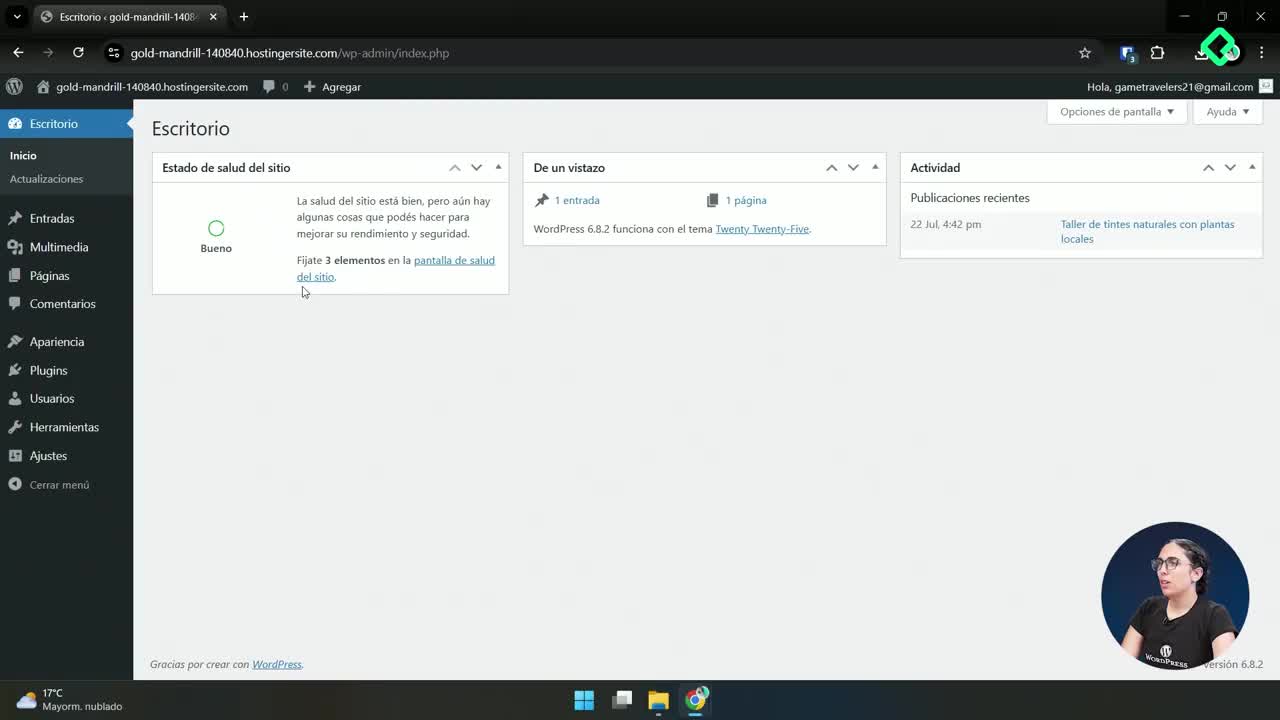
Instalación y configuración de temas en WordPress
07:20 - 12
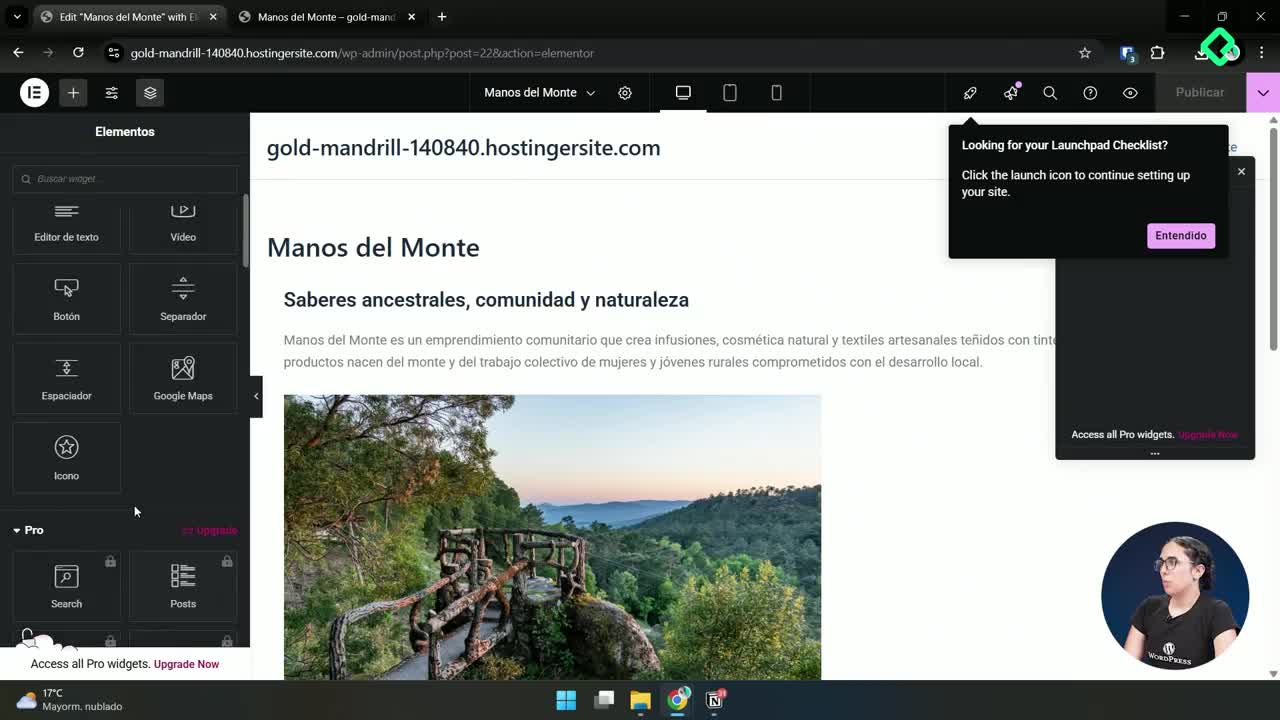
Configuración de identidad visual en WordPress con Elementor
06:24 - 13
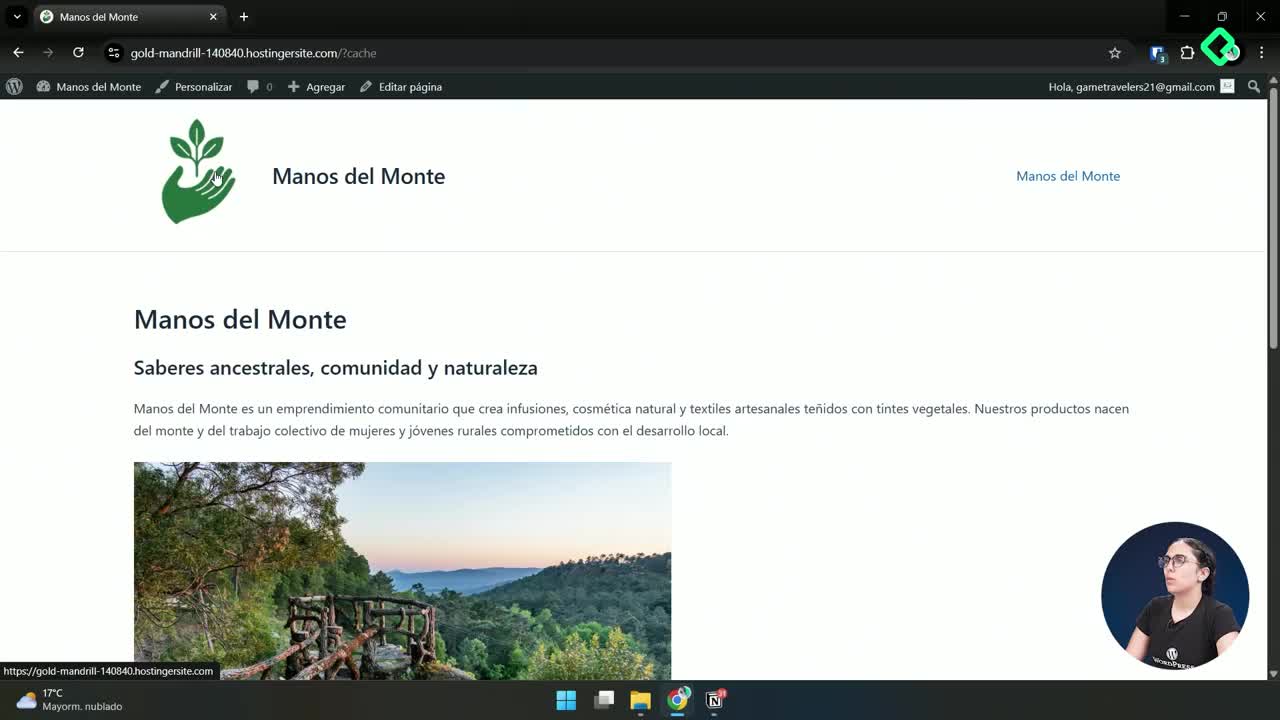
Configuración de portada profesional con Elementor y Astra
13:42 - 14
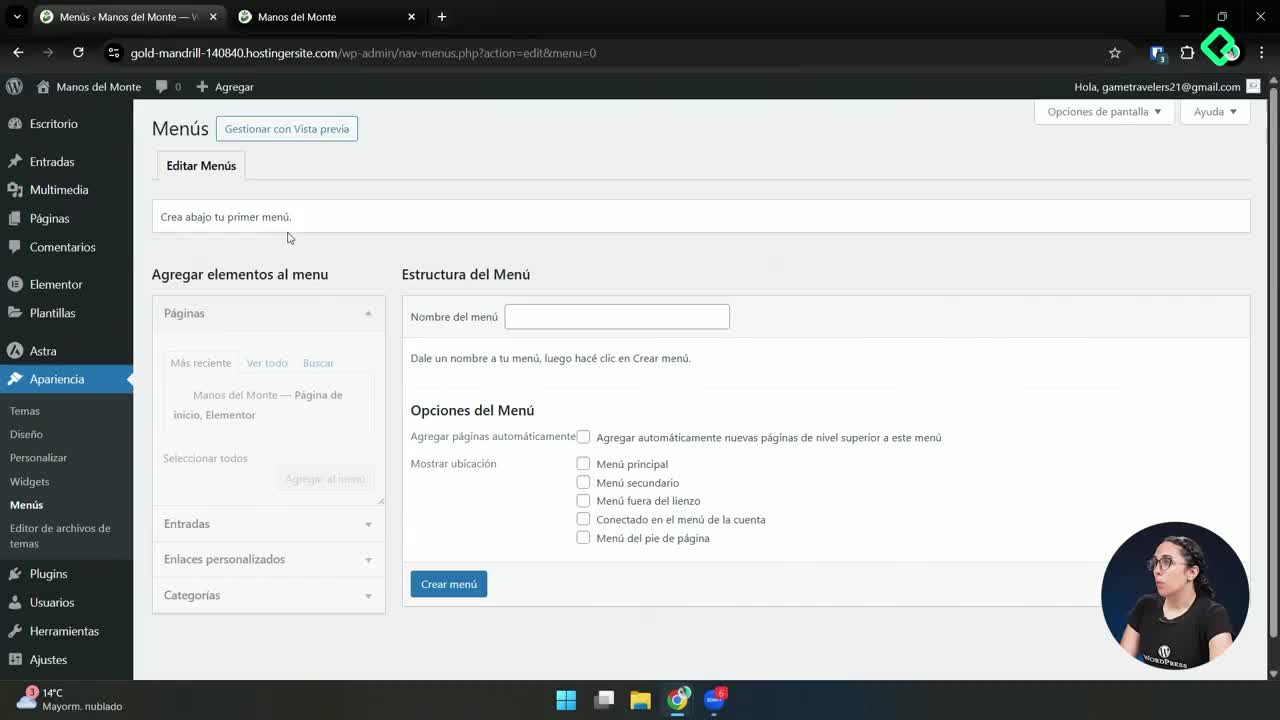
Configuración de menús y paleta de colores en WordPress
07:39 - 15
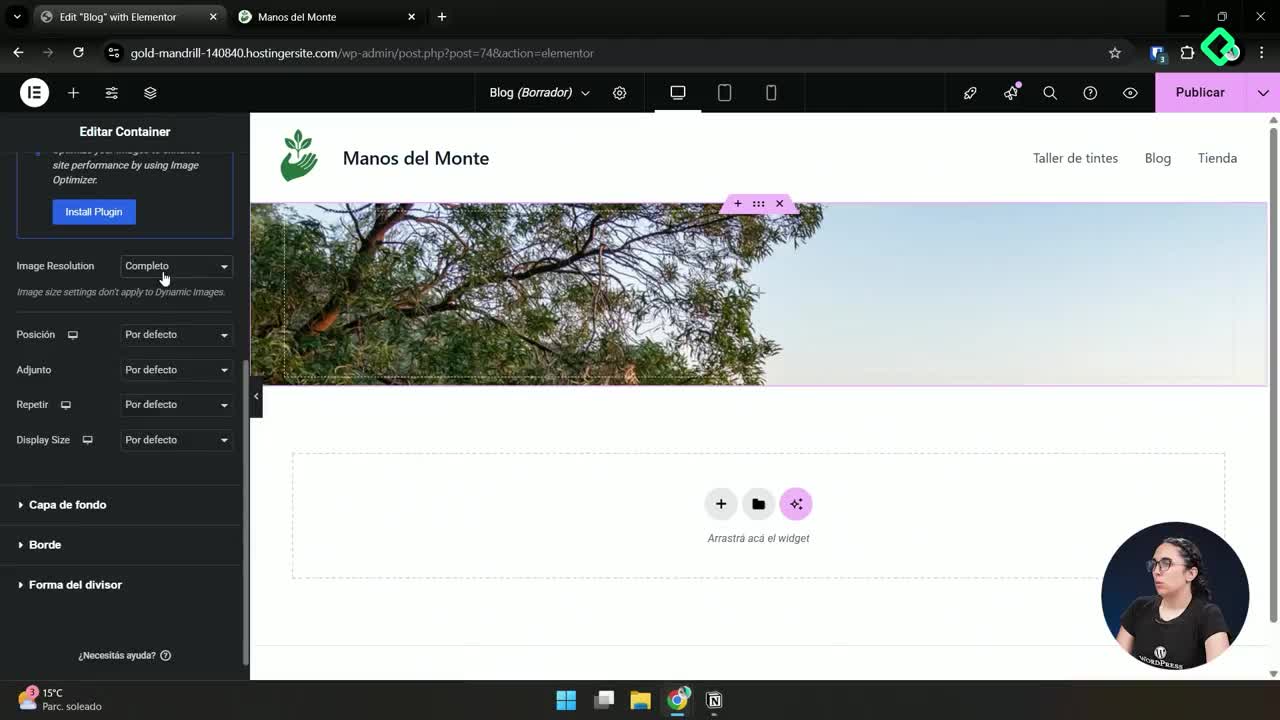
Creación de página Blog en WordPress con elementos gratuitos
12:38 quiz de Diseño visual del sitio
- 20
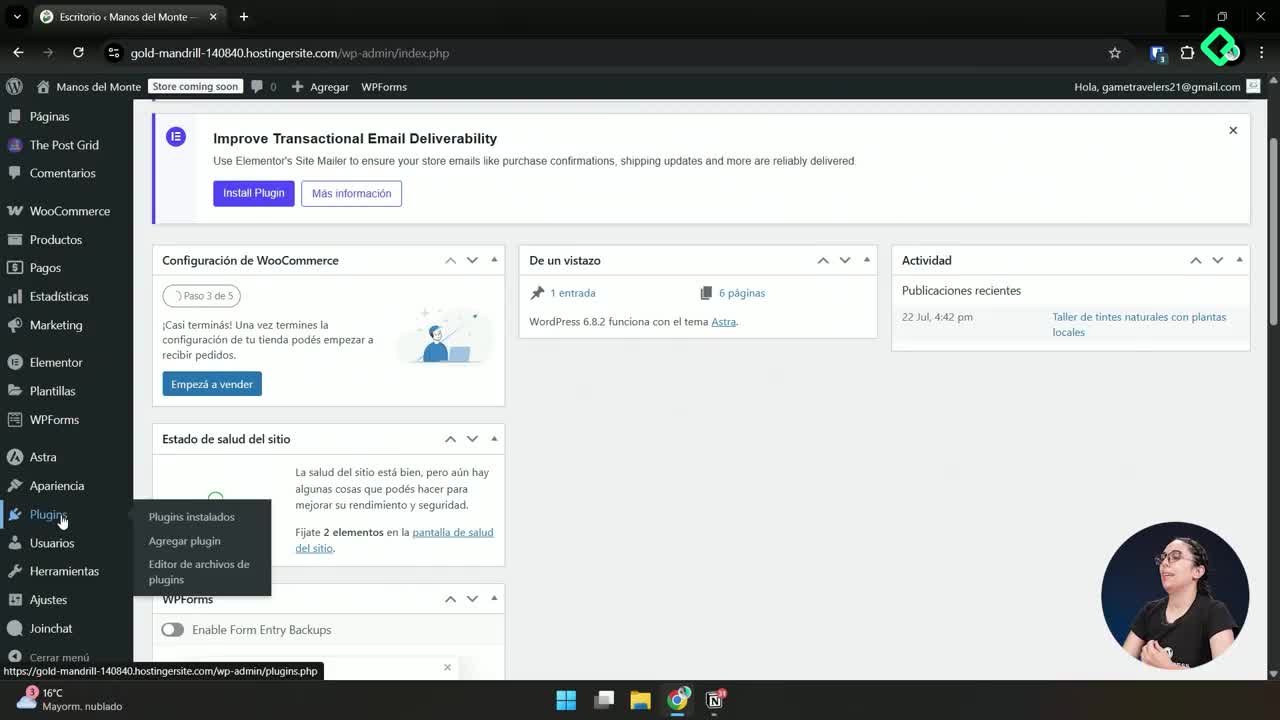
Configuración de respaldos automáticos en WordPress con plugins
05:45 - 21
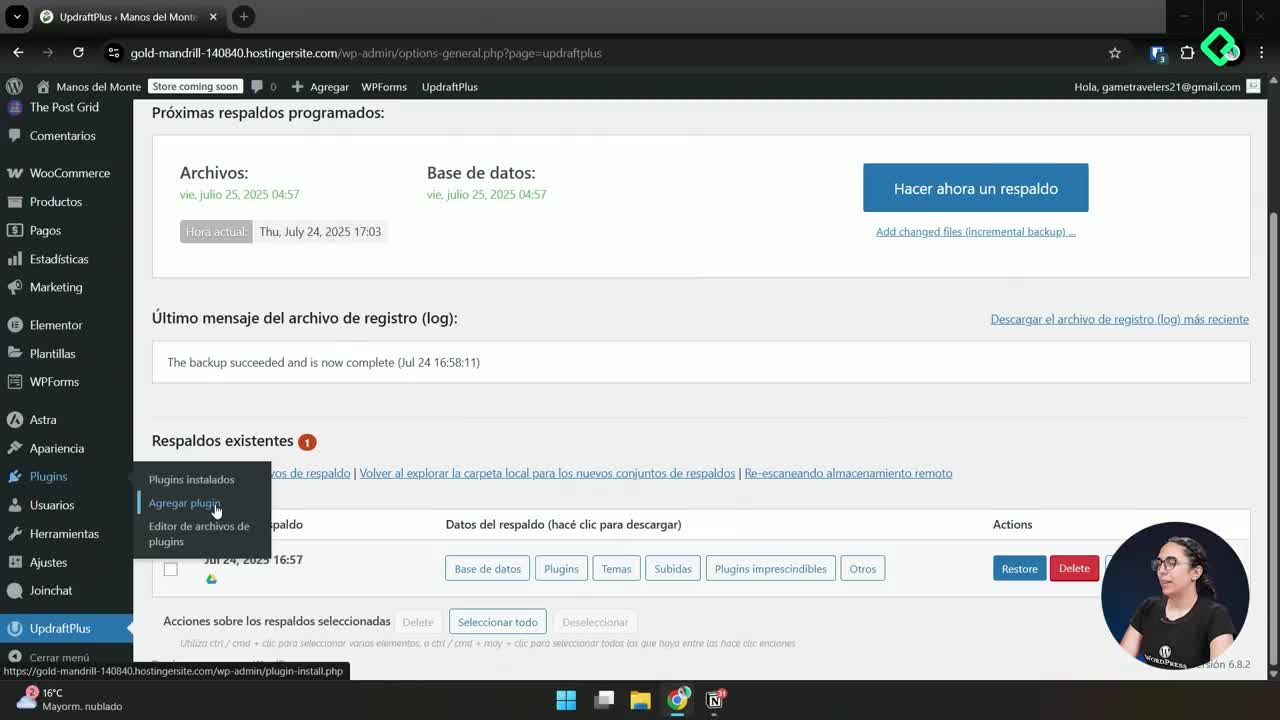
Instalación y configuración de Yoast SEO en WordPress
06:37 - 22
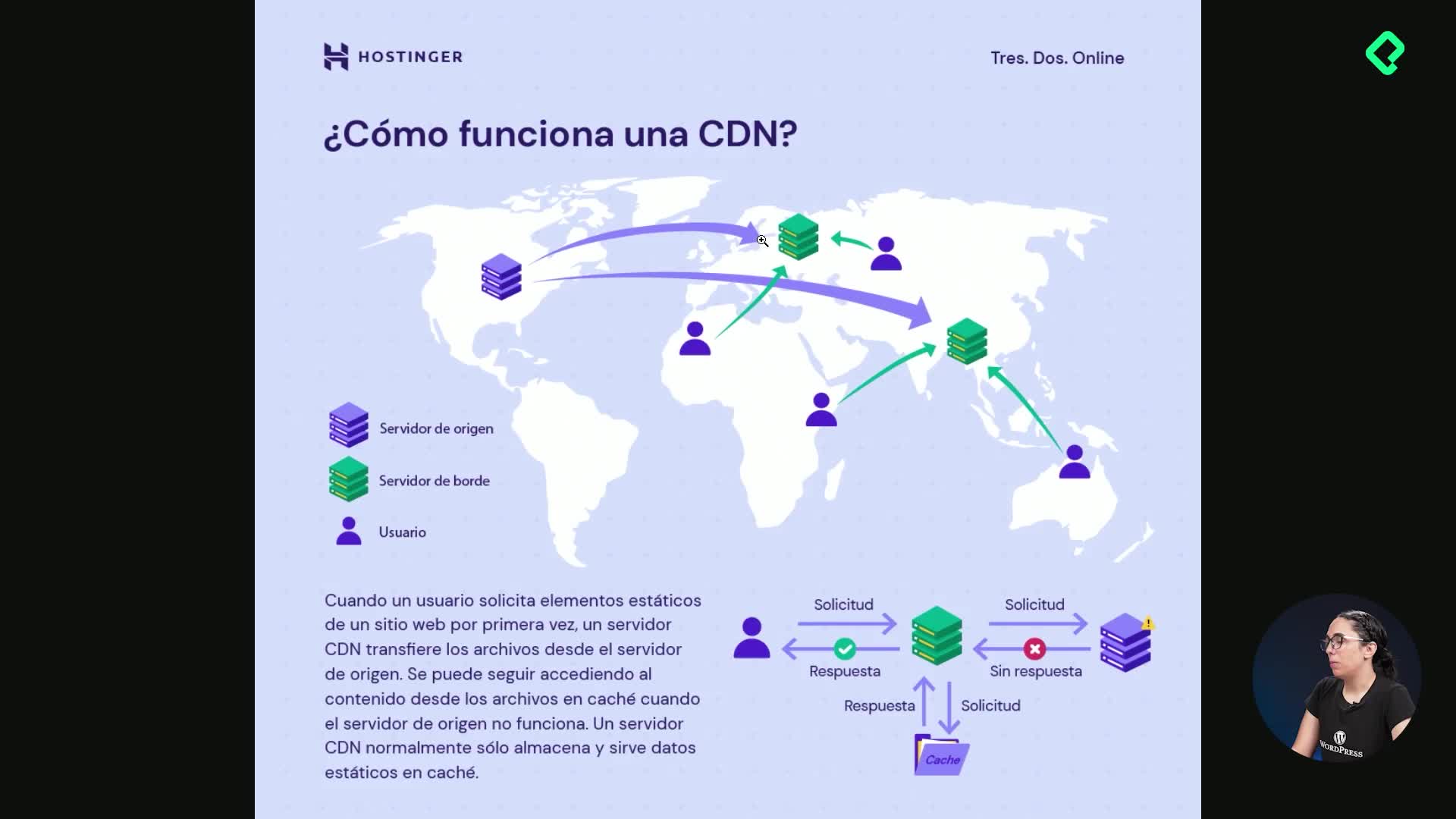
Optimización de velocidad web con CDN y compresión de archivos
06:10 - 23
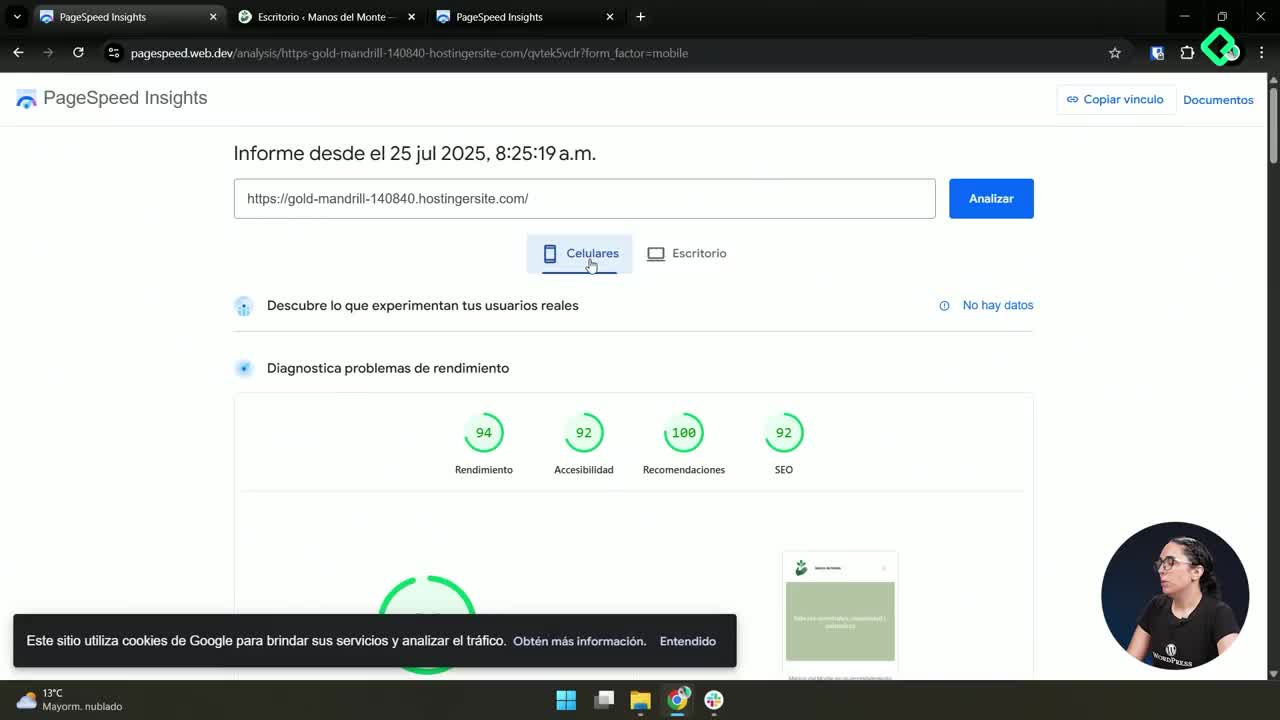
Métricas de rendimiento web con PageSpeed Insights y caché
08:29 - 24

Seguridad básica en WordPress: captcha, doble autenticación y firewall
10:08 - 25
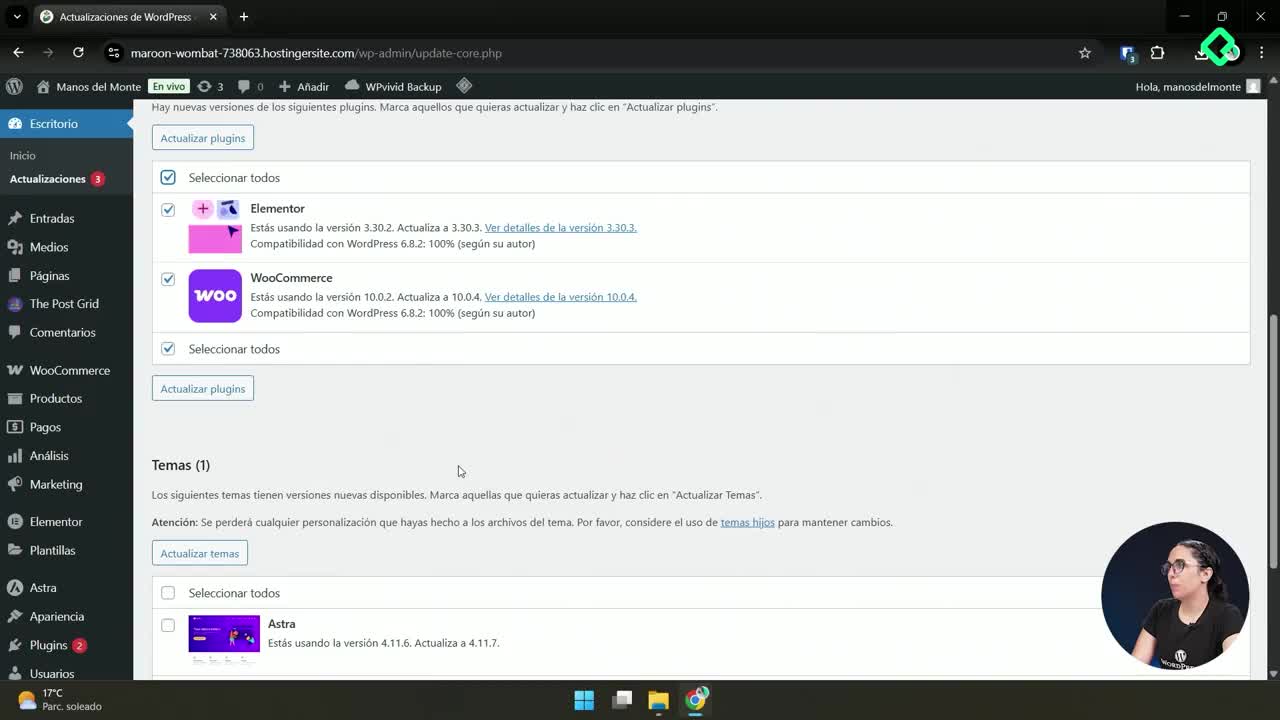
Rutina de mantenimiento seguro en WordPress
05:34
Aprender a cargar productos correctamente en WooCommerce es fundamental para el éxito de tu tienda online. Con una administración intuitiva y diversas opciones, puedes ofrecer productos simples o variables, personalizando precios y atributos, y optimizando la experiencia del usuario desde el panel de WordPress.
¿Cómo agregar un producto simple en WooCommerce?
Desde el panel de administración de WordPress, ingresa a la sección de productos. Inmediatamente verás productos de muestra que WooCommerce incluye por defecto; aunque es recomendable eliminarlos antes de lanzar la tienda, puedes dejarlos por ahora. Haz clic en "Agregar nuevo producto" para cargar el formulario correspondiente.
- Completa el título: por ejemplo, «kit de regalo Manos del Monte».
- Sube una imagen destacada para tu producto. Siempre usa el campo de texto alternativo y la descripción para mejorar el SEO y la accesibilidad.
- Agrega una descripción detallada; puede incluir listas o bullets con lo que contiene tu producto.
- Configura el precio: establece precio regular y, si deseas, uno de oferta con vigencia desde y hasta una fecha específica.
- Define si el producto es virtual o descargable. Por ejemplo: un libro PDF sería descargable, una entrada a un evento es virtual. Si vendes productos físicos, deja estas opciones desactivadas.
- Gestiona el stock: puedes asignar un código único y definir la cantidad disponible; cuando se agote, el producto dejará de estar disponible.
- Datos de envío: completa el peso y las dimensiones del producto si realizarás envíos.
- Productos relacionados: WooCommerce sugiere productos de forma automática si no los defines manualmente.
- La descripción corta es opcional si tu descripción principal ya es completa.
Finalmente, publica el producto y visualízalo en la tienda; verás etiquetas como en oferta si así lo configuraste, además de la cantidad disponible y la descripción cargada.
¿Cómo crear y configurar productos variables en WooCommerce?
Para ofrecer opciones como talla, tamaño o color dentro de un mismo producto, utiliza la función de producto variable. Así, el cliente puede elegir entre las variantes sin ver productos duplicados.
- Edita tu producto y cambia el tipo de "producto simple" a "producto variable".
- Ve a la sección Atributos. Especifica el nombre del atributo (por ejemplo, "tamaño") y escribe los valores posibles separados por barras: pequeño | mediano | grande.
- Asegúrate de activar "Usado para variaciones" y haz visible el atributo en la página de producto.
- Genera las variaciones automáticamente. Si tienes múltiples atributos, se crearán todas las combinaciones posibles.
- Para cada variación:
- Puedes cargar una imagen distinta si lo deseas.
- Define los precios normales y de oferta, junto a su vigencia.
- Completa datos individuales de envío según el tamaño o atributo.
- Personaliza la descripción para cada variante, mencionando las diferencias en el contenido.
Al guardar, el producto mostrará al comprador un menú desplegable con las opciones. Dependiendo de la selección, se actualizan el precio, la descripción y la disponibilidad directamente en la página.
¿Cómo utilizar productos descargables y virtuales en WooCommerce?
WooCommerce permite gestionar fácilmente productos que no requieren entrega física. Si vendes contenido digital o servicios:
- Marca la casilla de producto virtual para servicios como suscripciones o entradas.
- Marca producto descargable para ofrecer archivos como libros en PDF; podrás subir el archivo y el cliente lo descarga tras la compra.
Explora esta función para ampliar el catálogo de tu tienda y aprovecha la oportunidad de automatizar la entrega digital.
¿Te animas a crear y probar un producto descargable? Comparte tu experiencia y dudas en los comentarios.